12 façons de corriger l’erreur Resource Unavailable dans Apple Music sur iPhone
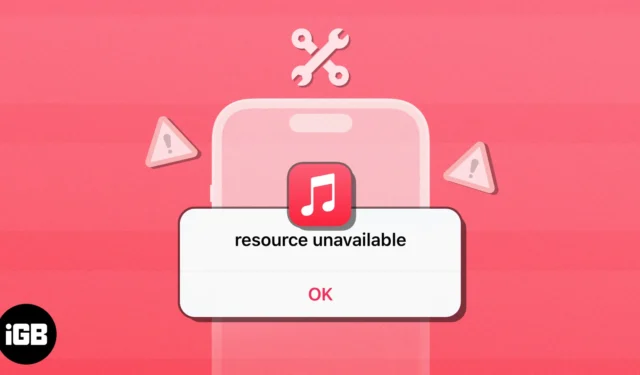
Alors qu’Apple Music s’est avéré être un géant du streaming musical à succès, face à Spotify, il a encore besoin de plusieurs optimisations. Il est courant qu’Apple Music génère des erreurs telles que « Ressource indisponible » lors de la lecture de chansons, ce qui peut ruiner votre expérience d’écoute musicale.
Si vous rencontrez également la même erreur lors de l’utilisation d’Apple Music sur votre iPhone, voici une liste de solutions pratiques qui peuvent vous aider à résoudre l’erreur.
- Forcer à quitter et relancer Apple Music
- Vérifier la connexion réseau
- Autoriser Apple Music à accéder aux données cellulaires
- Réinitialiser les paramètres réseau de l’iPhone
- Vérifiez la page d’état du système d’Apple
- Vérifier les paramètres de date et d’heure de l’iPhone
- Forcer le redémarrage de votre iPhone
- Vérifier les mises à jour du système
- Déconnectez-vous et connectez-vous à votre identifiant Apple
- Réinstaller Apple Music sur iPhone
- Effectuer une réinitialisation d’usine
- Contacter l’assistance Apple
1. Forcer à quitter et relancer Apple Music
L’une des premières choses que vous pouvez faire pour éliminer l’erreur « Ressource non disponible » dans Apple Music sur iPhone est de forcer Apple Music à quitter et à le relancer. Bien que cela puisse sembler rudimentaire, cette solution peut vous aider à résoudre les problèmes pouvant entraîner un dysfonctionnement d’Apple Music.
- Ouvrez le sélecteur d’applications sur votre iPhone.
- Balayez vers le haut sur Apple Music pour le fermer.
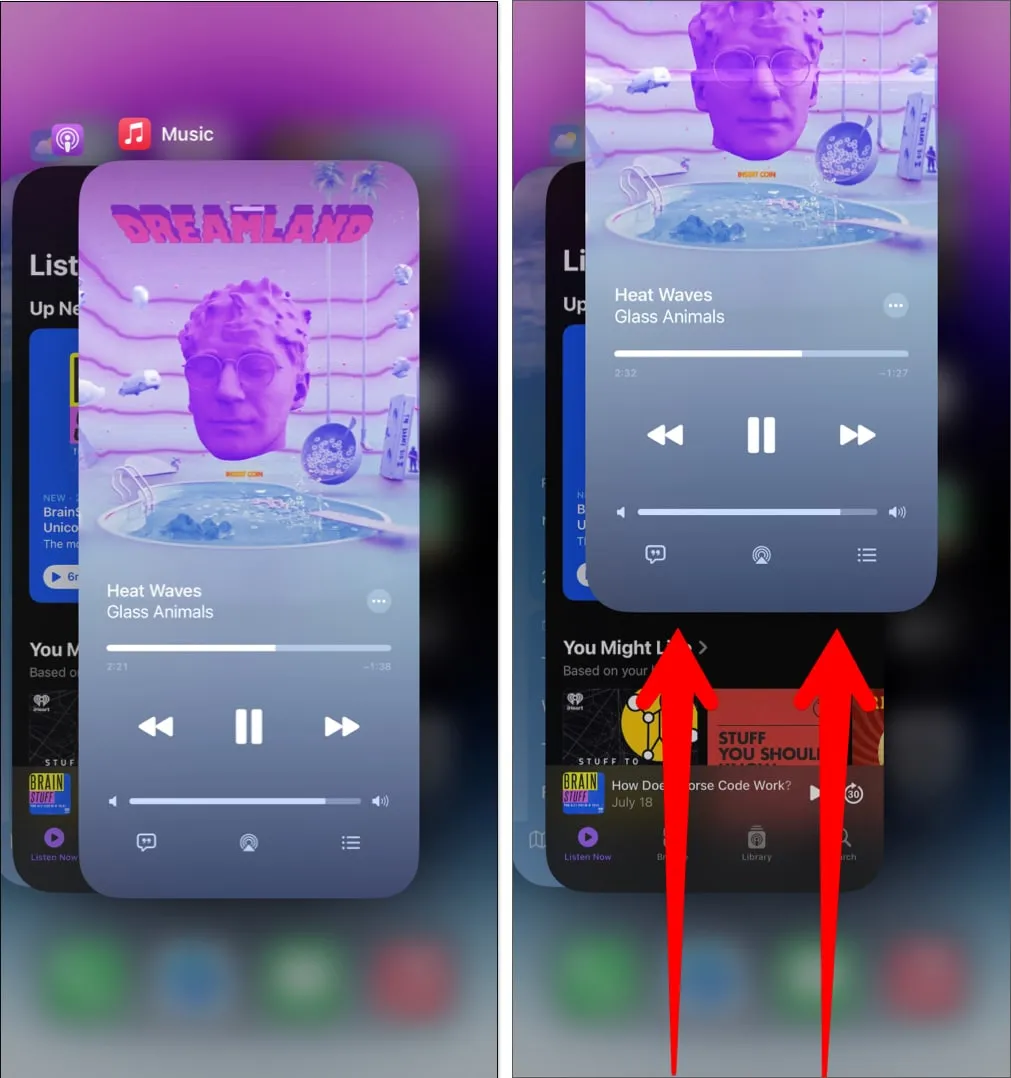
- Ensuite, rouvrez Apple Music pour voir s’il fonctionne à nouveau.
2. Vérifiez la connexion réseau
L’une des raisons les plus courantes pour lesquelles vous pouvez obtenir l’erreur Resource Unavailable lorsque vous essayez de lire des chansons dans Apple Music est qu’il est difficile de se connecter aux serveurs d’Apple pour récupérer les fichiers nécessaires.
Si vous souhaitez éviter la possibilité de tels problèmes sur votre iPhone, vous devez vous assurer que le cellulaire et le Wi-Fi sont activés avant de réessayer d’utiliser Apple Music.
Si tout est activé, mais que vous continuez à faire face à la même erreur, vous devriez essayer de redémarrer votre iPhone pour rétablir une connexion réseau.
3. Autoriser Apple Music à accéder aux données cellulaires
Si vous continuez à rencontrer l’erreur « Ressource indisponible » uniquement lorsque vous êtes connecté à Internet avec des données cellulaires, vous devez vérifier si Apple Music est autorisé à accéder aux données cellulaires sur votre iPhone, comme indiqué ci-dessous :
- Allez dans Paramètres → Cellulaire.
- Faites défiler vers le bas et basculez sur Apple Music.
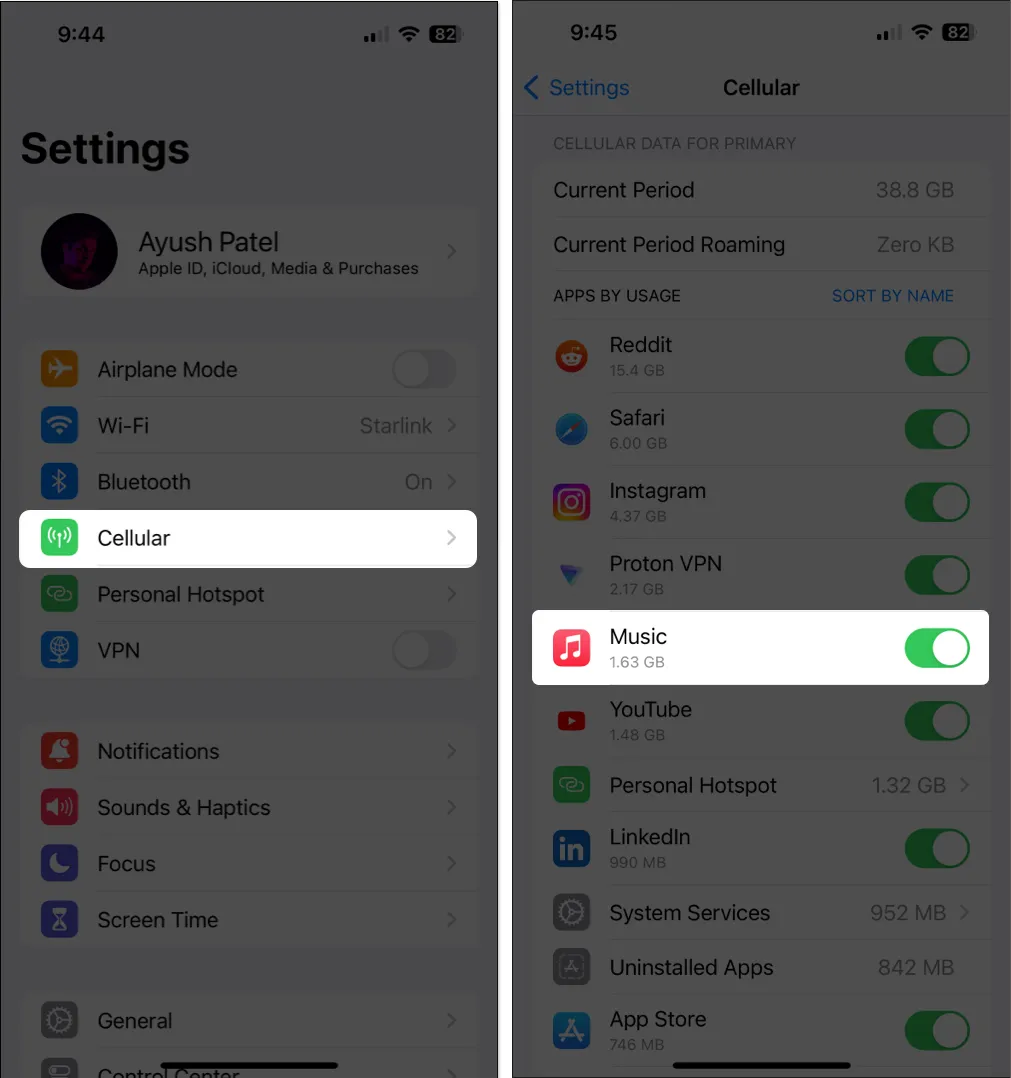
4. Réinitialisez les paramètres réseau de l’iPhone
- Allez dans Paramètres → Général → Transférer ou Réinitialiser l’iPhone .
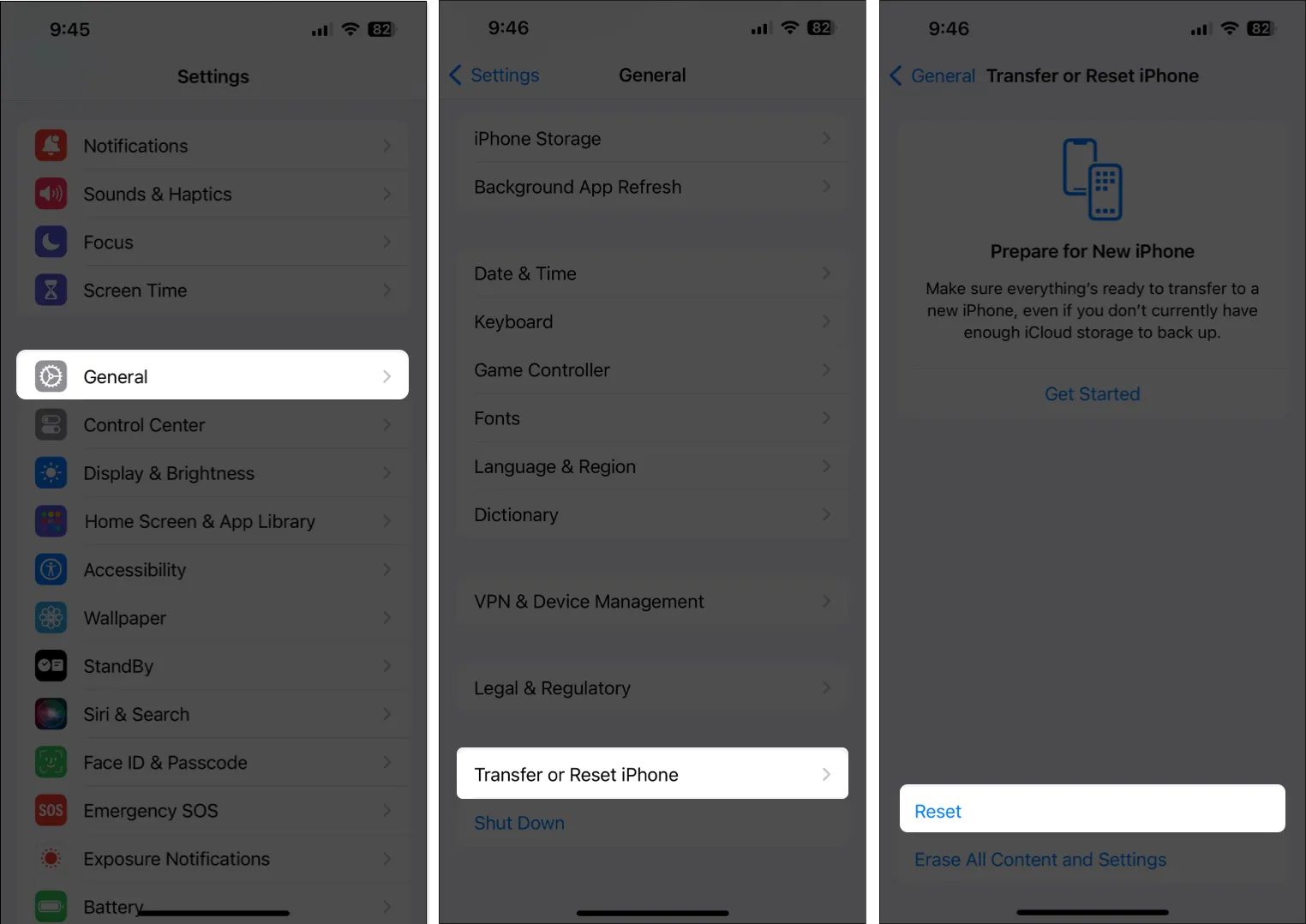
- Appuyez sur Réinitialiser → Réinitialiser les paramètres réseau .
- Entrez le mot de passe de votre iPhone .
- Appuyez à nouveau sur Réinitialiser les paramètres réseau pour terminer le processus.
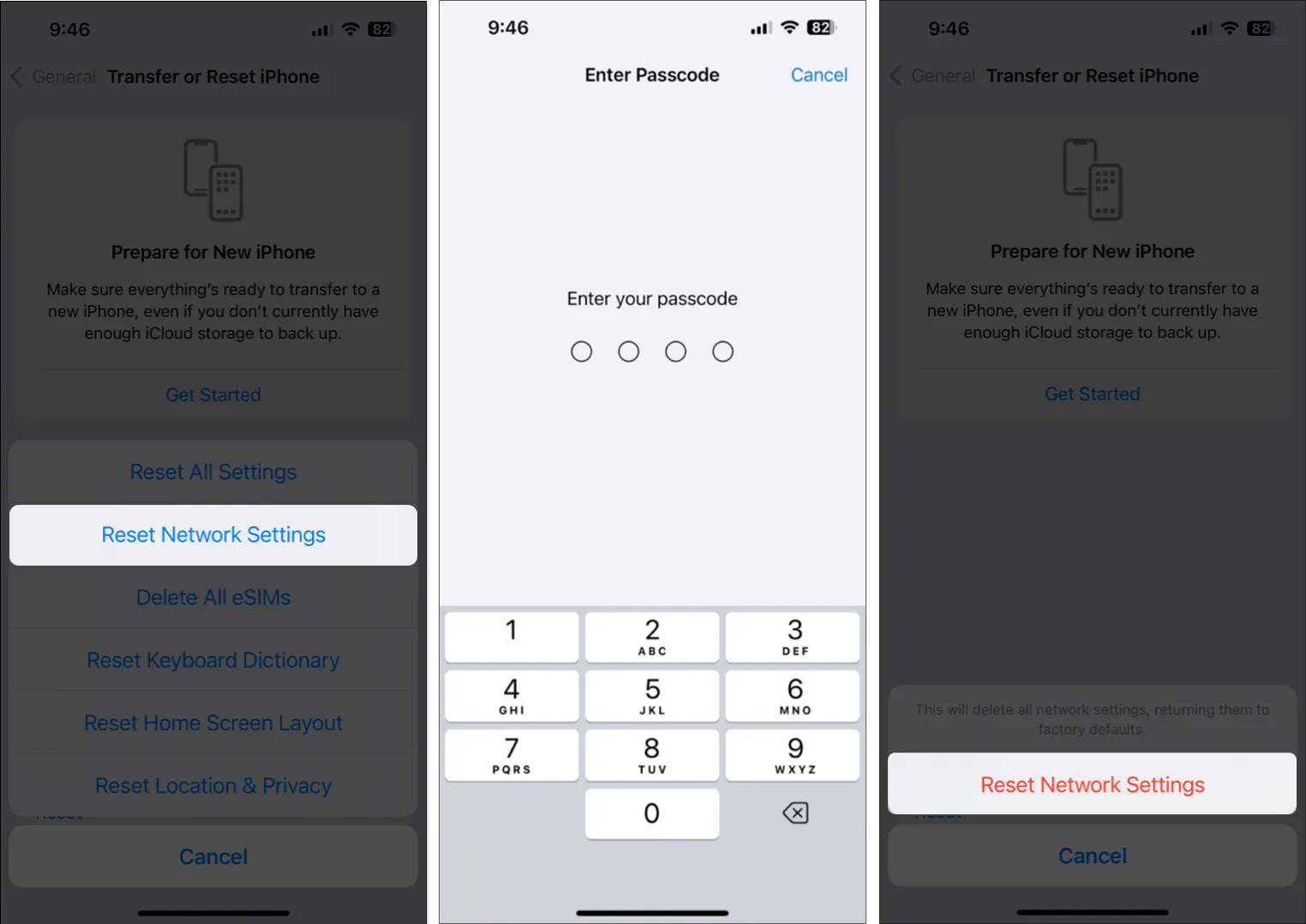
5. Vérifiez la page d’état du système d’Apple
Il est possible que les serveurs d’Apple soient actuellement en panne, ce qui fait que votre iPhone affiche une erreur « Ressource non disponible ».
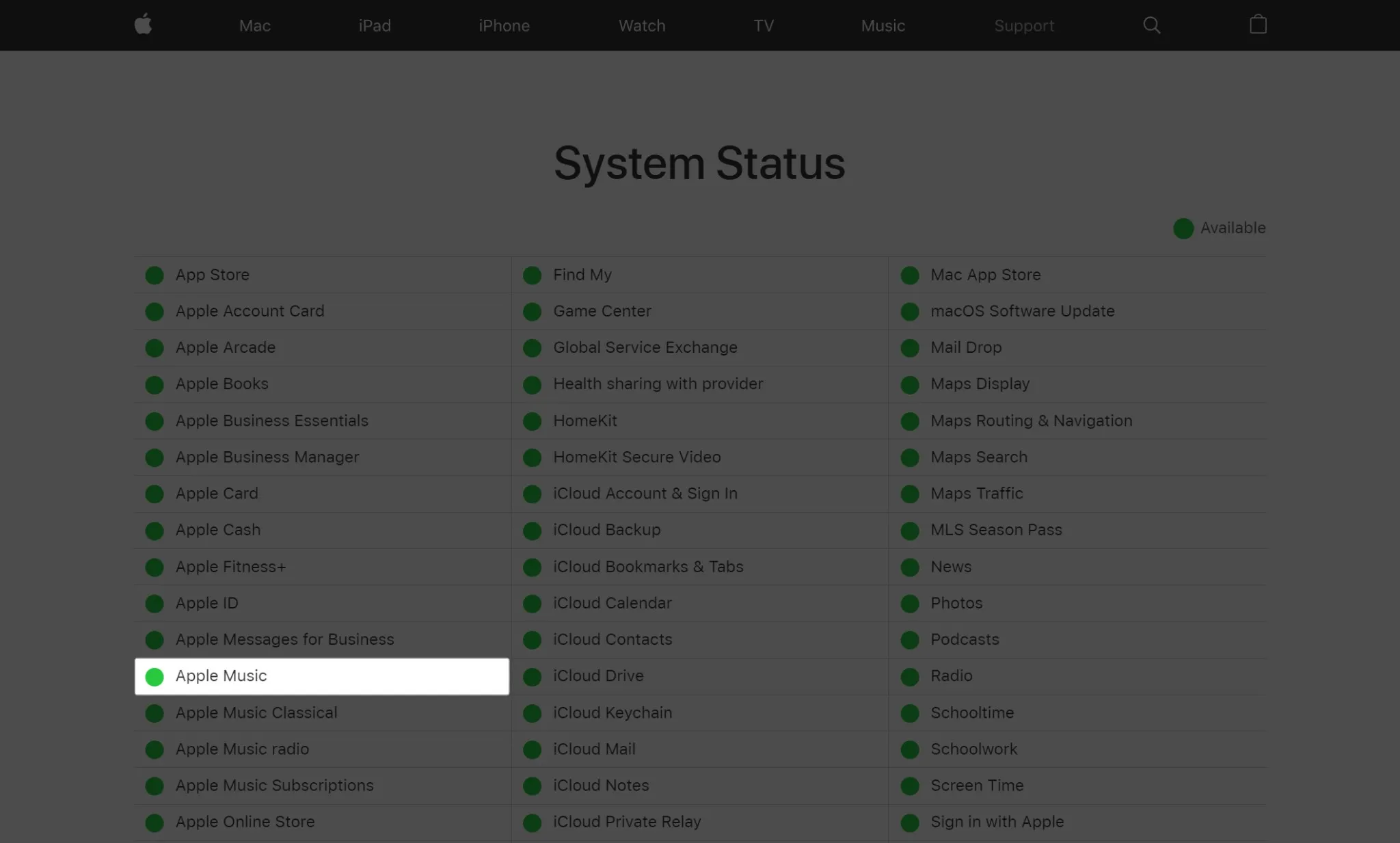
6. Vérifiez les paramètres de date et d’heure de l’iPhone
De nombreux services comme Apple Music qui s’appuient sur une connexion réseau pour fonctionner sur iPhone, nécessitent un accès à une date et une heure précises pour fonctionner correctement. Si l’heure et la date de votre iPhone sont inexactes, suivez ces étapes pour le résoudre.
- Allez dans Paramètres → Général .
- Sélectionnez Date et heure → Basculer sur Définir automatiquement.
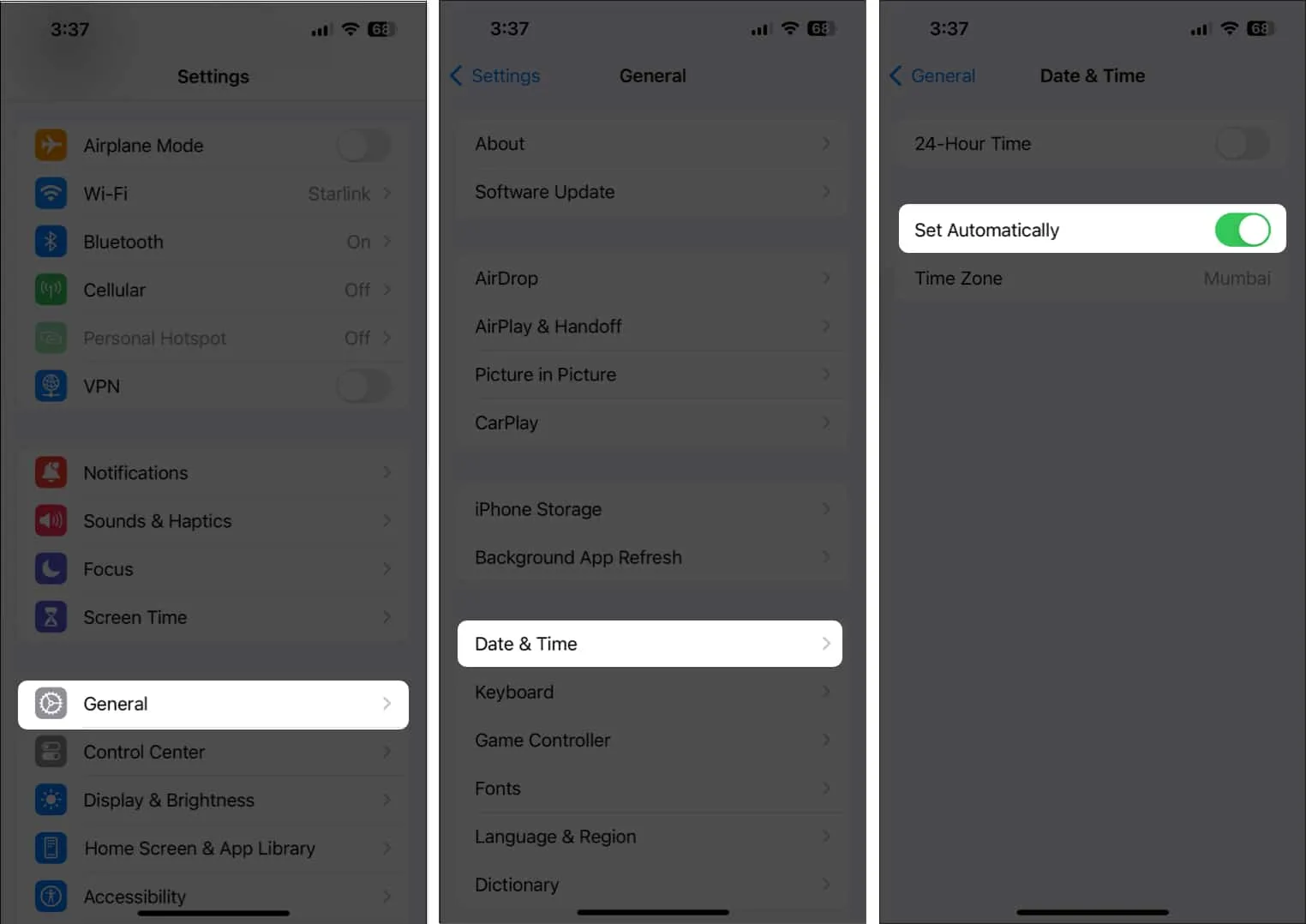
7. Forcez le redémarrage de votre iPhone
Si les solutions précédentes n’ont pas aidé, vous pouvez essayer de forcer le redémarrage de votre iPhone. Cela peut vous aider à résoudre les problèmes temporaires qui peuvent empêcher Apple Music de fonctionner correctement.
Cependant, si vous ne savez pas comment procéder, consultez ce guide pour savoir comment redémarrer en dur un iPhone .
8. Vérifiez les mises à jour du système
Les problèmes et les bogues d’iOS peuvent également entraîner un dysfonctionnement d’Apple Music. Si vous pensez que c’est le cas avec votre iPhone, suivez les étapes ci-dessous pour vérifier si Apple a publié une mise à jour logicielle avec de nouvelles corrections de bogues pour corriger le problème.
- Accédez à Paramètres → Général → Mise à jour du logiciel .
- Appuyez sur Mettre à jour maintenant si une mise à jour est disponible.
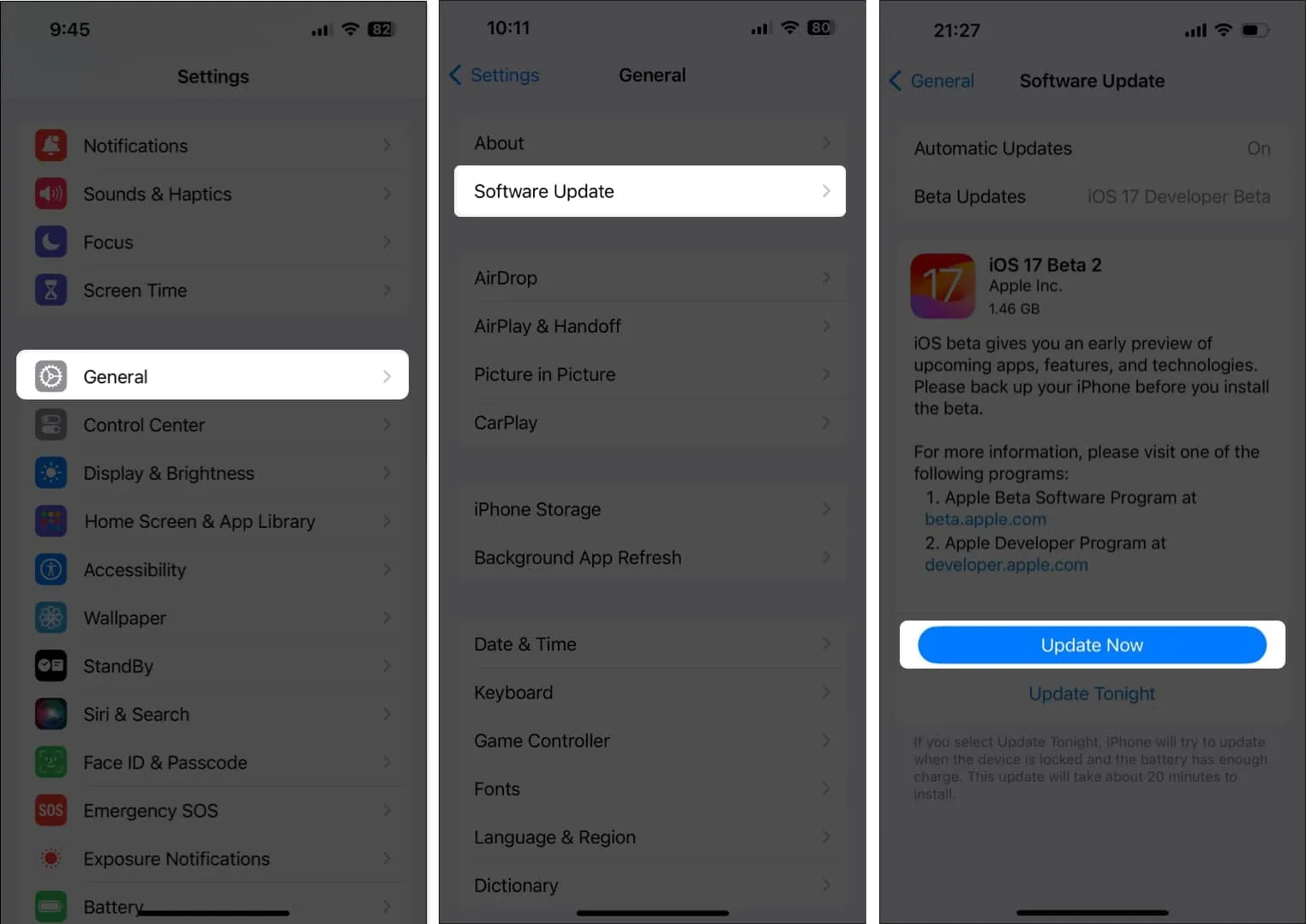
9. Déconnectez-vous et connectez-vous à votre identifiant Apple
Si vous continuez à rencontrer l’erreur « Ressource non disponible » lorsque vous essayez d’utiliser Apple Music, il est possible qu’il y ait un problème avec votre identifiant Apple ou l’iPhone que vous utilisez.
Pour éliminer le risque de tels dysfonctionnements, vous pouvez essayer de vous déconnecter de votre identifiant Apple et de vous reconnecter comme indiqué dans ces étapes :
- Lancez l’ application Paramètres → Appuyez sur la bannière de l’identifiant Apple .
- Faites défiler vers le bas et appuyez sur Se déconnecter .
- Saisissez le mot de passe de votre identifiant Apple → appuyez sur Désactiver .
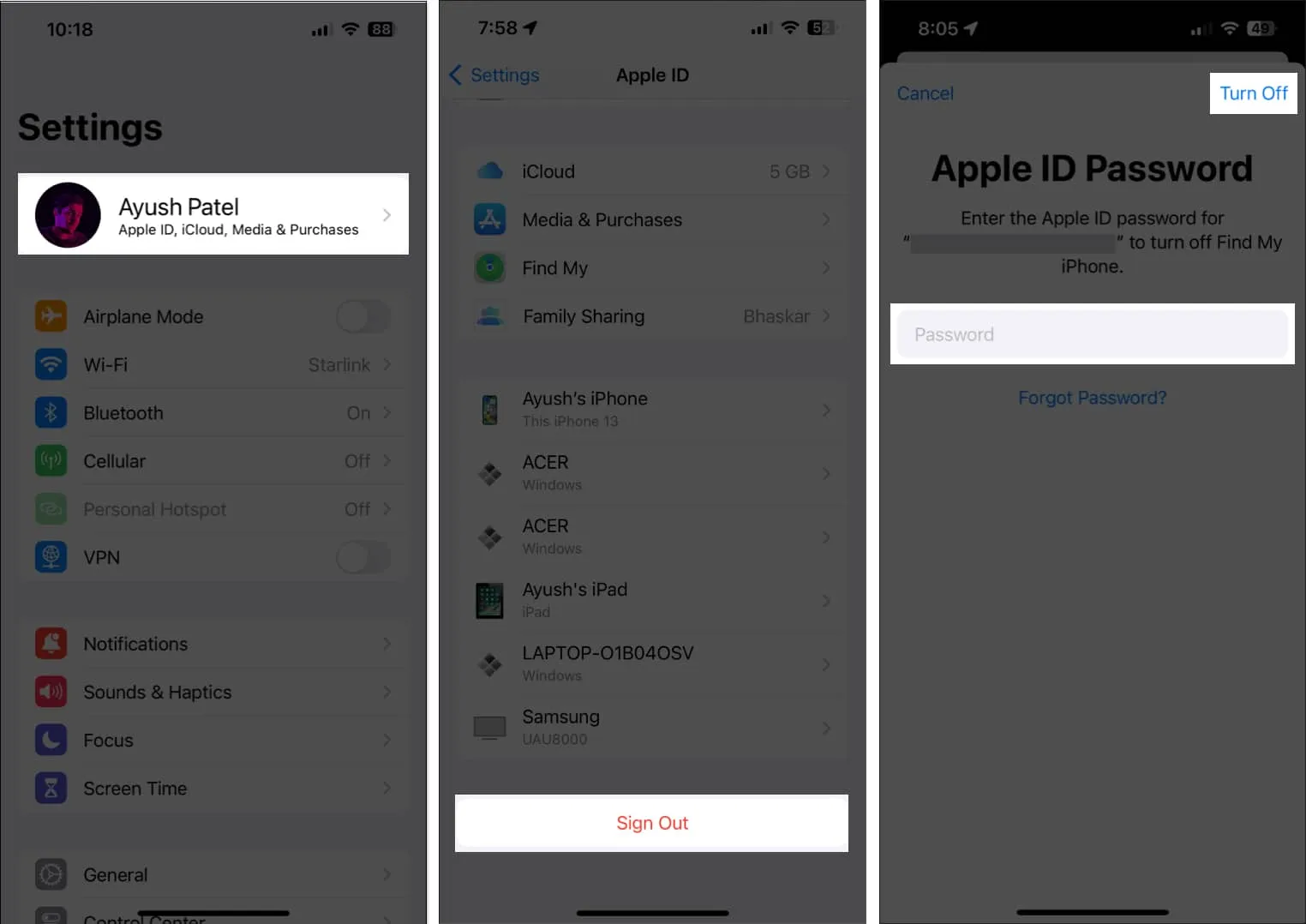
- Sélectionnez le contenu que vous souhaitez stocker hors ligne. Appuyez ensuite sur Se déconnecter .
- Connectez-vous à nouveau à votre compte Apple.
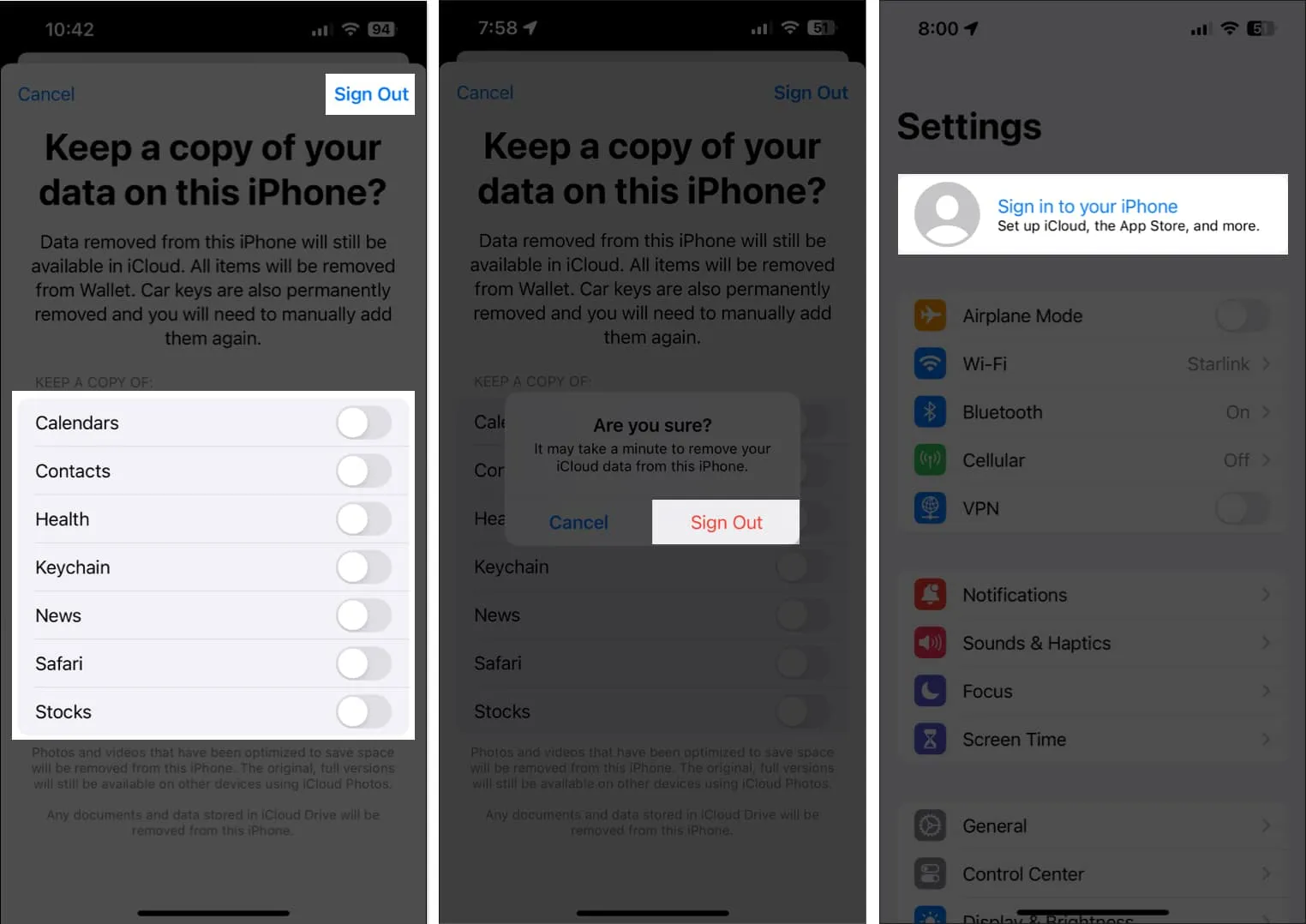
10. Réinstallez Apple Music sur iPhone
Des bogues et des problèmes critiques dans Apple Music peuvent également entraîner l’affichage de codes d’erreur indésirables sur votre iPhone. Si vous souhaitez résoudre de tels problèmes, votre meilleur pari sera de réinstaller Apple Music, comme je l’ai détaillé dans ces étapes :
- Sur l’écran d’accueil, appuyez longuement sur Apple Music → appuyez sur Supprimer l’application → Supprimer l’application → Supprimer .
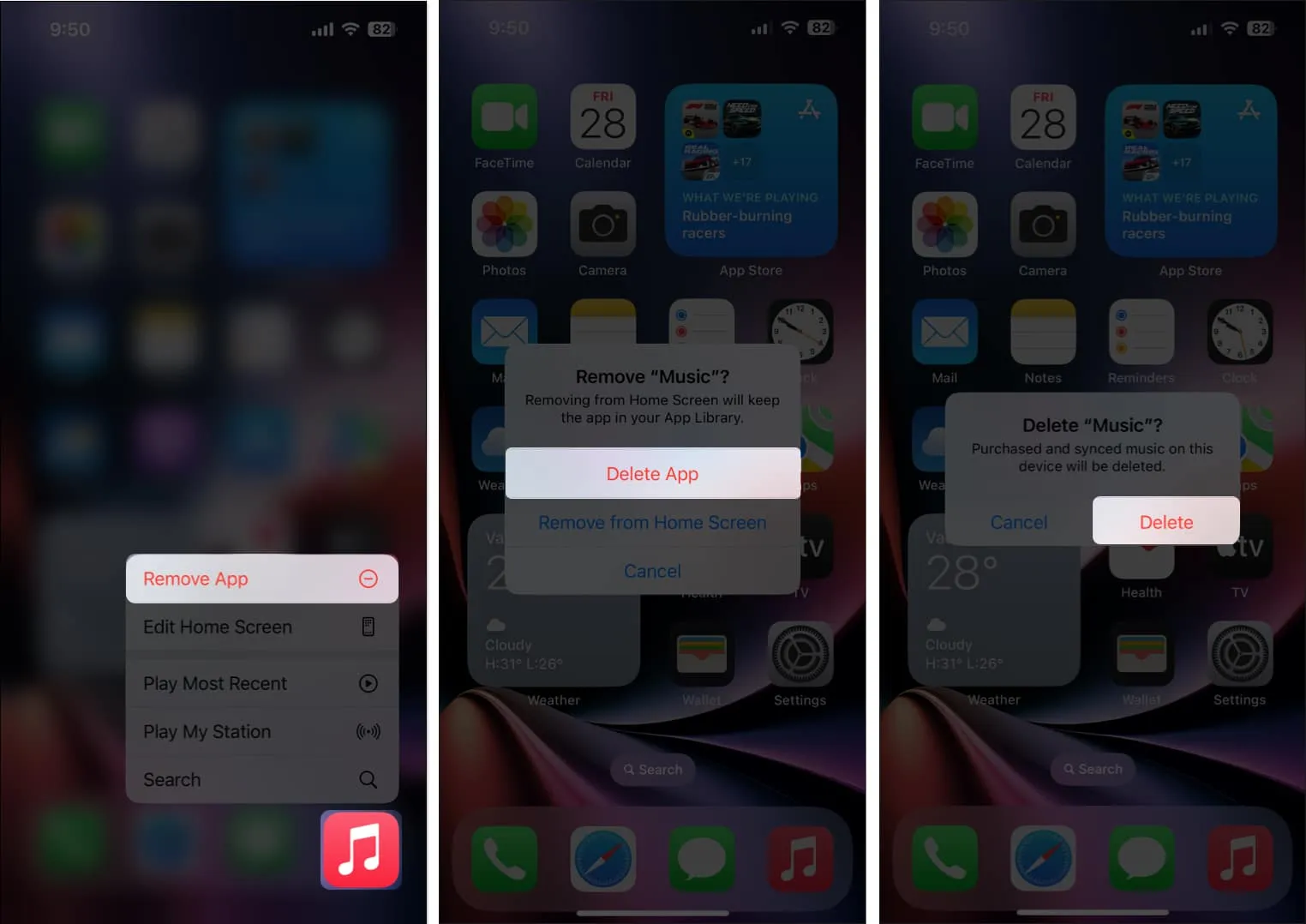
- Ouvrez l’ App Store → Accédez à l’ onglet Rechercher → Recherchez Apple Music .
- Appuyez sur l’ icône de nuage bleu à côté de l’icône de l’application Apple Music pour l’installer.
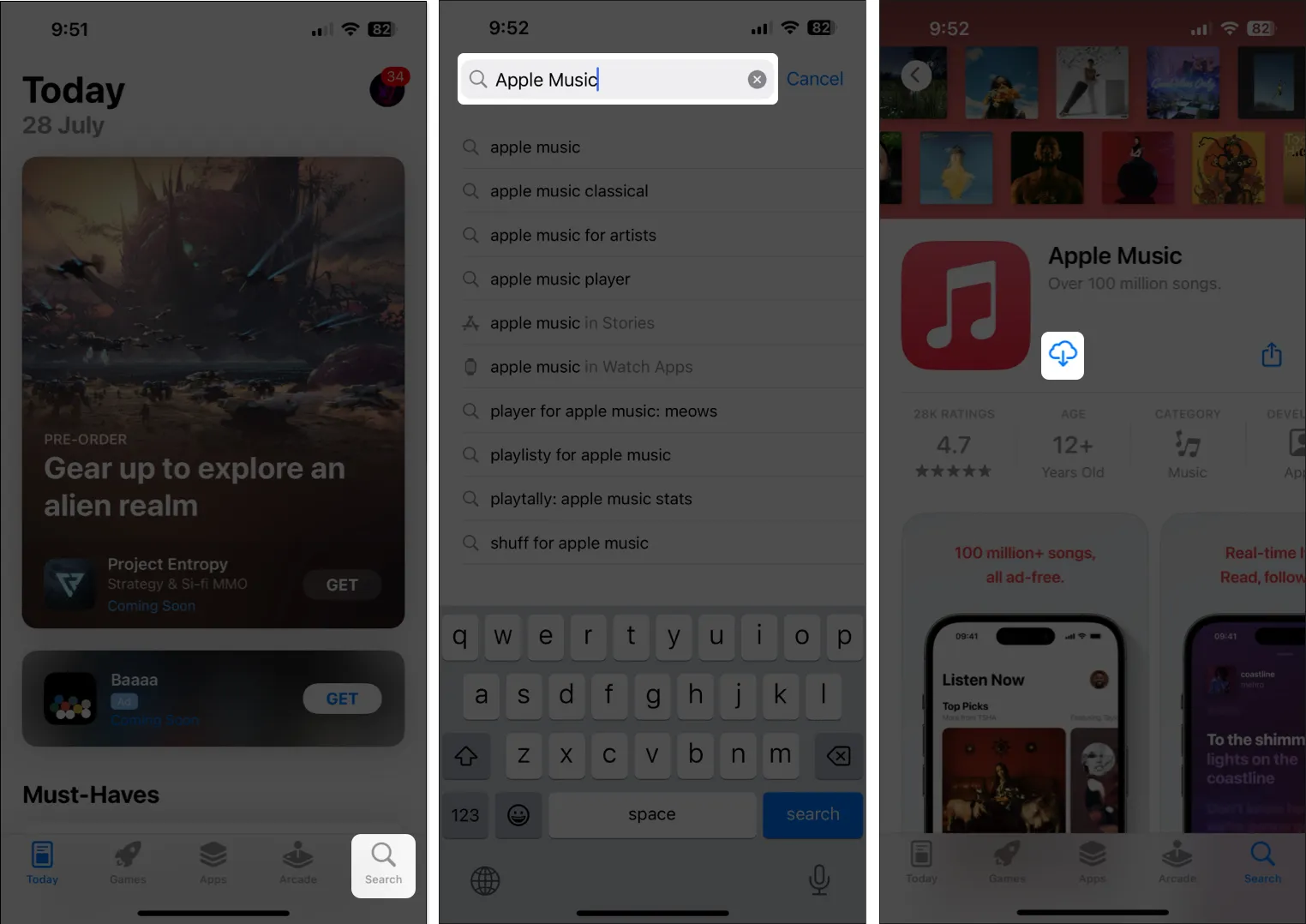
- Ensuite, ouvrez Apple Music pour voir s’il fonctionne à nouveau.
11. Effectuez une réinitialisation d’usine
Si la plupart des solutions n’ont pas aidé à résoudre le problème, votre meilleur pari serait d’effectuer une réinitialisation d’usine sur votre iPhone.
Cela supprimera toutes les données utilisateur et restaurera votre iPhone aux paramètres d’usine afin que vous puissiez recommencer à zéro.
- Allez dans Paramètres → Général → Transférer ou Réinitialiser l’iPhone .
- Choisissez Effacer tout le contenu et les paramètres .
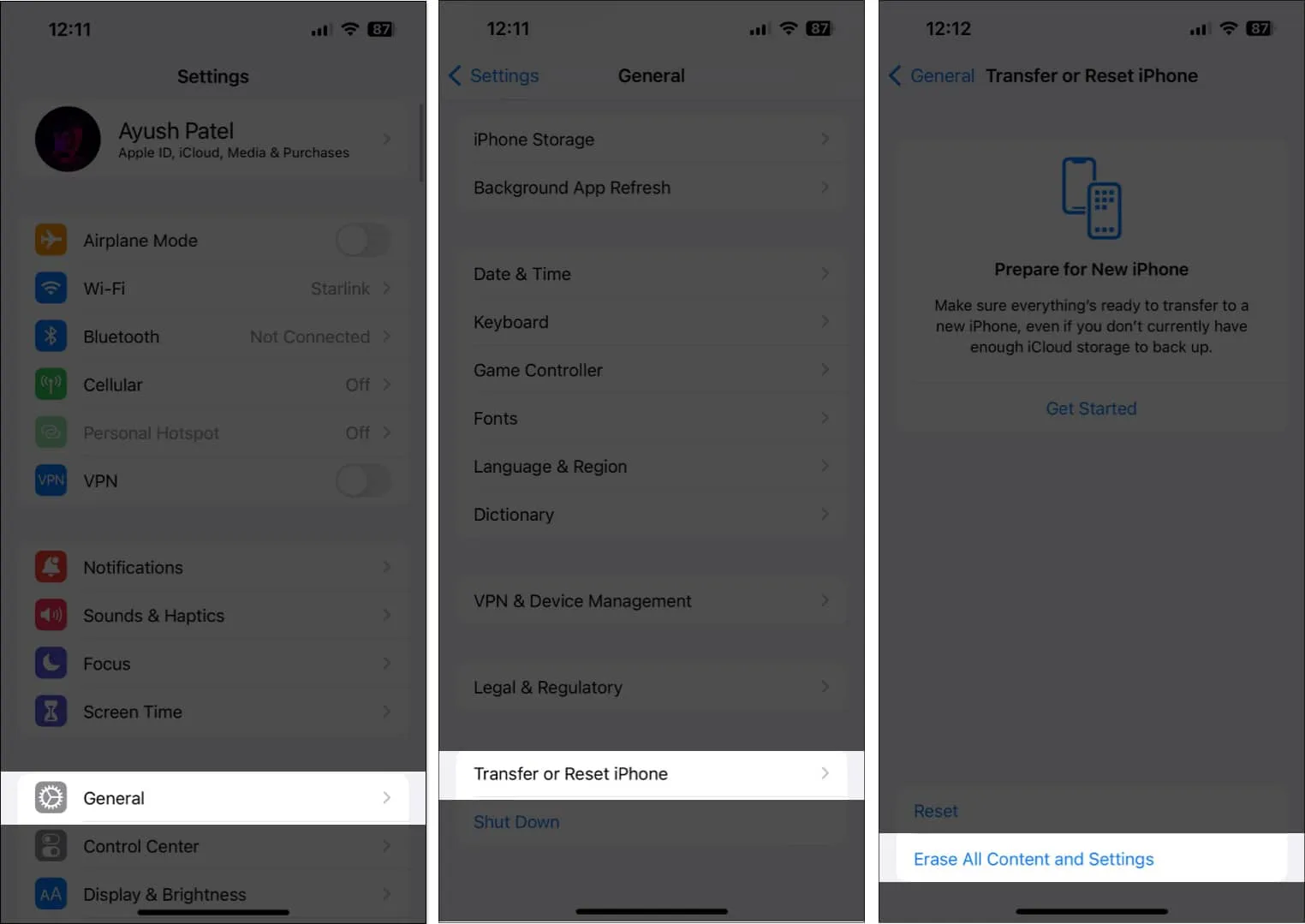
- Appuyez sur Continuer → saisissez le code d’accès de l’iPhone . Ensuite, vous pouvez suivre les instructions à l’écran une fois la sauvegarde iCloud automatique terminée.
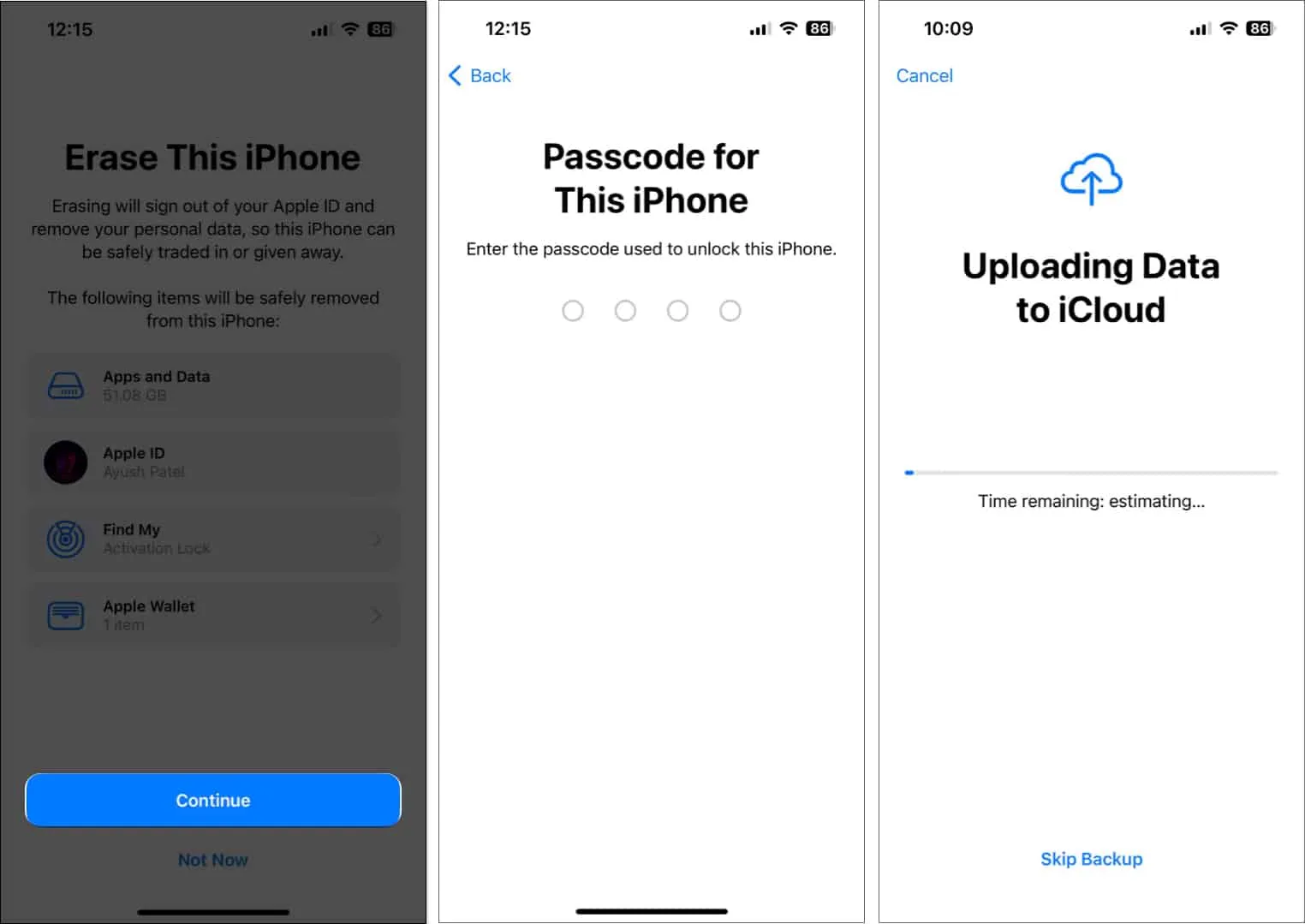
12. Contactez l’assistance Apple
Si vous avez essayé toutes les solutions mentionnées ci-dessus mais que vous continuez à recevoir l’erreur « Ressource non disponible » dans Apple Music, vous devez essayer de contacter l’assistance Apple .
Ils peuvent vous guider par téléphone ou vous aider à planifier un rendez-vous Genius Bar dans un Apple Store pour diagnostiquer et résoudre le problème.
Emballer…
Il peut être très frustrant de perdre l’accès à certaines de vos chansons préférées en raison de l’erreur « Ressource non disponible » dans Apple Music. Cependant, grâce aux correctifs répertoriés ci-dessus, vous pourrez retrouver facilement l’accès à toutes les chansons de votre bibliothèque. Si vous avez trouvé ce guide utile, indiquez-nous quelle solution vous a aidé à éliminer l’erreur « Ressource indisponible » sur votre iPhone.



Laisser un commentaire